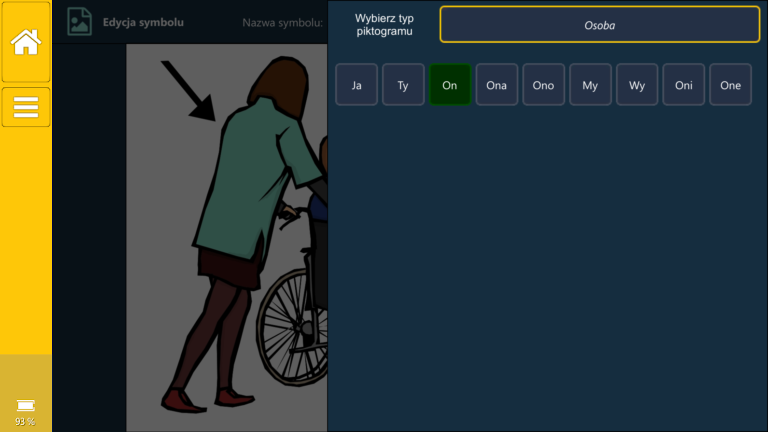O aplicativo Things I Mean possui um conjunto abrangente de ferramentas para modificar e criar novos símbolos. Para criar um novo símbolo, vá para a base de símbolos e pressione o botão no modo de edição ![]() . Para modificar um símbolo, selecione o símbolo selecionado e escolha a opção de edição entre as opções disponíveis no painel superior. Se o símbolo for um dos básicos, ou seja, entregue com o aplicativo, será perguntado se deseja criar uma cópia do símbolo. Isso ocorre porque não podemos modificar os símbolos básicos, mas podemos criar nossos próprios novos símbolos com base neles.
. Para modificar um símbolo, selecione o símbolo selecionado e escolha a opção de edição entre as opções disponíveis no painel superior. Se o símbolo for um dos básicos, ou seja, entregue com o aplicativo, será perguntado se deseja criar uma cópia do símbolo. Isso ocorre porque não podemos modificar os símbolos básicos, mas podemos criar nossos próprios novos símbolos com base neles.
Depois de mudar para a edição de símbolos, a seguinte visualização está disponível:
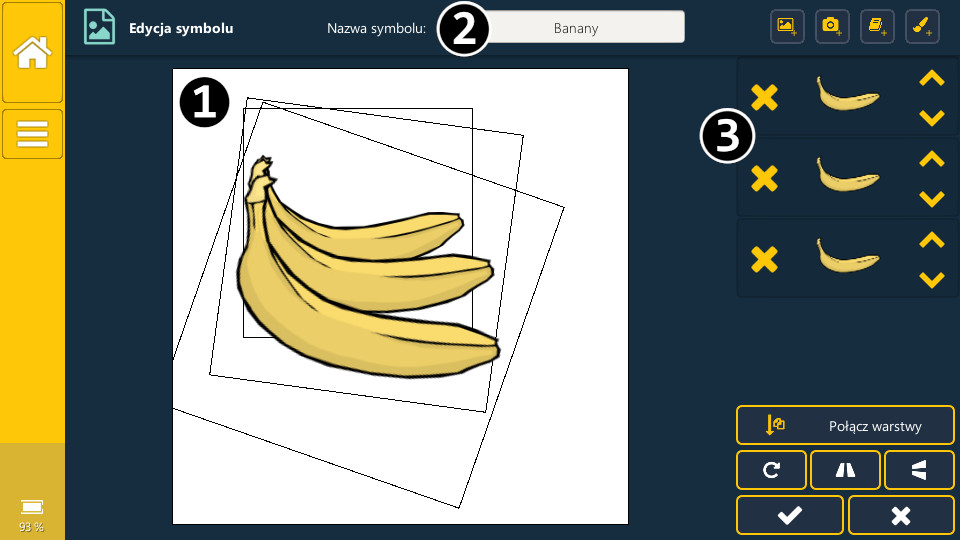
- A folha na qual compomos nosso símbolo. As camadas adicionadas (ponto 3) são exibidas aqui, que podemos mover, dimensionar e girar com dois dedos.
- Nome do símbolo. Aqui podemos modificá-lo.
- Camadas adicionadas em forma de lista com possibilidade de alteração da ordem - é também a ordem de exibição na planilha, com possibilidade de exclusão.
O significado dos botões individuais:
| Adicione uma camada da galeria de dispositivos. | |
| Adicione uma Camada de Câmera. | |
| Adicione uma camada de um símbolo existente. | |
| Adicione uma camada da ferramenta de desenho. | |
| Excluir camada. | |
| Mova a camada para cima, desenhe mais tarde no topo. | |
| Mova a camada para baixo, desenhe com antecedência, na parte inferior. | |
| Combine camadas visíveis e combine com tela, limpa a lista de camadas ao mesmo tempo. O botão fica visível quando há camadas na lista. | |
| Abre uma ferramenta de desenho. O botão fica visível quando não há camadas na lista. | |
| Gire a imagem no sentido horário. | |
| Reflexão da imagem (esquerda-direita). | |
| Reflexão da imagem (de cima para baixo) | |
| Aceite as alterações feitas. | |
| Cancele suas alterações. |
A ferramenta de desenho é apresentada abaixo:

- Uma folha na qual podemos desenhar. Usando dois dedos, podemos mover, aumentar e diminuir o zoom da folha.
- Conjunto de ferramentas. Descrição dos botões individuais:
| Desfaça a última alteração. | |
| Repita. | |
| Desenhe com um lápis. | |
| Borracha. | |
| Insira um círculo. | |
| Insira um retângulo. | |
| Insira uma linha. | |
| Insira um quadrado. | |
| Preencha a área com cor. | |
| Mova a folha. | |
| Obtenha uma cor da folha. | |
| Mude a cor. Exibe a cor selecionada. | |
| Tamanho da ferramenta. | |
| Limpe a folha. |
Menu de edição de símbolos ![]() parece abaixo:
parece abaixo:
 |
Confirme as alterações feitas. |
 |
Defina a forma linguística do símbolo para manter a correção gramatical ao construir expressões. |
 |
Gerencie sinônimos para melhorar o processo de reconhecimento de símbolo por palavra. |
 |
Gerencie sugestões para ajudá-lo a criar expressões. Decida o que o aplicativo deve sugerir ao construir uma expressão após selecionar um determinado símbolo. |
 |
Navegue pelas crianças (que outros símbolos estão por trás do símbolo). Quando um símbolo tem filhos, ele se torna um diretório. |
 |
Navegue pelos pais (sob quais símbolos/diretórios o símbolo está oculto). |
A seguir estão exemplos de partes definidas do discurso:
Para o substantivo

Para o verbo:
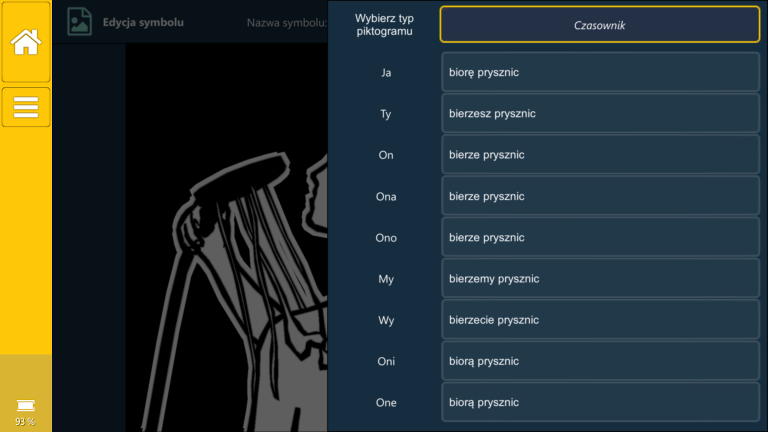
Para o adjetivo:
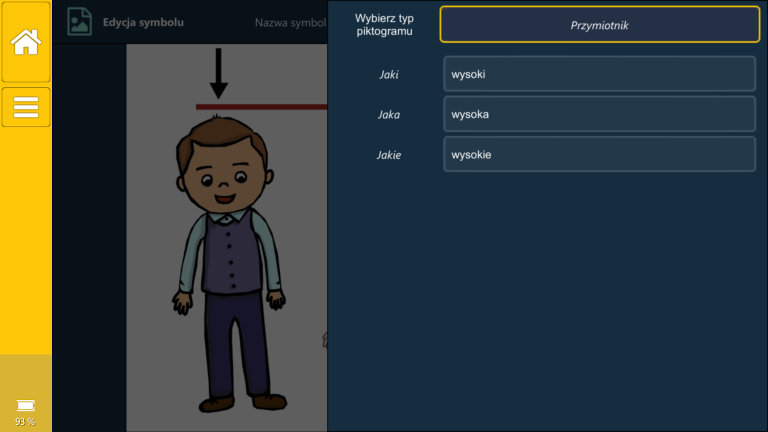
Para uma pessoa: